advertisement
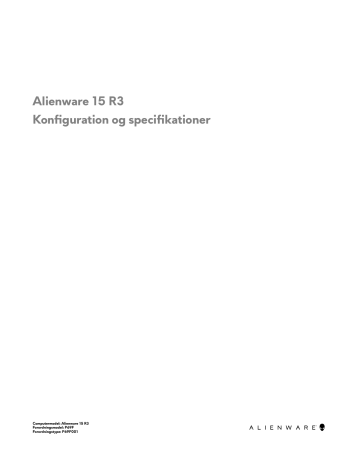
Alienware 15 R3
Konfiguration og specifikationer
Computermodel: Alienware 15 R3
Forordningsmodel: P69F
Forordningstype: P69F001
Bemærk, forsigtig og advarsel
BEMÆRK: En BEMÆRKNING angiver vigtige oplysninger om, hvordan du bruger produktet optimalt.
FORSIGTIG: FORSIGTIG angiver enten en mulig beskadigelse af hardware eller tab af data og oplyser dig om, hvordan du kan undgå dette problem.
ADVARSEL: ADVARSEL angiver risiko for tingskade, personskade eller død.
© 2016-2018 Dell Inc. eller dets datterselskaber. Alle rettigheder forbeholdes. Dell, EMC, og andre varemærker er varemærker tilhørende Dell Inc. eller deres associerede selskaber. Andre varemærker kan være varemærker for deres respektive ejere.
2018 - 11 rev. A03
Indholdsfortegnelse
Opsætning af VR-headset (Virtual Reality) – tilvalg
..............................................................................................4
Communications (Kommunikation)
Aktivering eller deaktivering af Tobii Aware
3
Konfigurer din computer
Tilslut strømadapteren og tryk på tænd/sluk-knappen.
4
Opsætning af VR-headset (Virtual Reality) – tilvalg
BEMÆRK: VR-headsettet sælges separat.
BEMÆRK: Hvis du bruger Alienware Graphics Amplifier sammen med din computer, se Alienware Graphics
.
HTC Vive
1
Hent og kør opsætningsværktøjet til dit VR-headset på www.dell.com/VRsupport .
2 Tilslut HDMI-kablet, fra HTC Vive-headsettet, bag på din computer.
3 Tilslut USB-kablet fra Vive-hub’en til USB 3.1 Gen 1-porten i højre side af din computer.
4 Følg instruktionerne på skærmen for at færdiggøre opsætningen.
Oculus Rift
BEMÆRK: USB-donglerne følger kun med de computere der er Oculus-certificerede.
1
Hent og kør opsætningsværktøjet til dit VR-headset på www.dell.com/VRsupport .
2 Tilslut HDMI-kablet, fra Oculus Rift-headsettet, bag på din computer.
3 Tilslut Oculus Rift-headsettet til USB Type-A-porten i højre side af din computer.
4 Tilslut Oculus Rift tracker’en til USB Type-A-porten i venstre side af din computer.
5 Tilslut en USB Type-C til Type-A-dongle til Thunderbolt 3-porten (USB Type-C) på bagsiden af din computer.
5
6 Tilslut XBOX-controlleren til USB Type-A-porten på USB-donglen.
7 Følg instruktionerne på skærmen for at færdiggøre opsætningen.
Oculus Rift med berøring
BEMÆRK: USB-donglerne følger kun med de computere der er Oculus-certificerede.
1
Hent og kør opsætningsværktøjet til dit VR-headset på www.dell.com/VRsupport .
2 Tilslut HDMI-kablet, fra Oculus Rift-headsettet, bag på din computer.
3 Tilslut Oculus Rift-headsettet til USB Type-A-porten i højre side af din computer.
4 Tilslut en USB Type-C til Type-A-dongle til Thunderbolt 3-porten (USB Type-C) på bagsiden af din computer.
6
5 Tilslut Oculus Rift tracker’en til USB Type-A-porten i venstre side af din computer.
6 Tilslut en USB type C- til type A-dongle til USB 3.1 Gen 2 (type C)-porten på venstre side af computeren.
7 Tilslut XBOX-controlleren til USB Type-A-porten på USB-donglen.
8 Tilslut Oculus Rift tracker’en til berøring til USB Type-A-porten på donglen.
9 Følg instruktionerne på skærmen for at færdiggøre opsætningen.
Alienware Graphics Amplifier
Med Alienware Graphics Amplifier kan du tilslutte et eksternt grafikkort til din computer.
Når du bruger VR-headsettet (Virtual Reality), tilslut HDMI-kablet til det grafikkort der er installeret i din Alienware Graphics
Amplifier. USB-kablerne fra dit VR-headset kan tilsluttes enten til din computer eller til din Alienware Graphics Amplifier.
7
BEMÆRK: Der kræves ingen USB-dongle hvis du tilslutter USB 3.0-kablerne på dit VR-headset til USB 3.0 Type-Aporten på din Alienware Graphics Amplifier.
I
Alienware Graphics Amplifier User's Guide (Alienware Graphics Amplifier-brugervejledningen)
på http://www.dell.com/ support kan du finde flere oplysninger om Alienware Graphics Amplifier.
8
Visninger
Bund
1
Tænd/sluk-knap (Alienhead)
Tryk på for at tænde computeren, hvis den er slukket eller i slumretilstand.
Tryk på, for at sætte computeren i slumretilstand hvis den er tændt.
Tryk på og hold i 4 sekunder for at tvinge computeren til at slukke.
BEMÆRK: Du kan tilpasse strømknappens funktion i Strømindstillinger.
2
Makro-taster
Kør pre-definerede Makroer.
Definer makro-taster ved brug af Alienware Command Center.
Skærm
9
1
Venstre mikrofon
Giver digitalt lyd-input til lydoptagelse og taleopkald.
2
Infrarød kilde
Udsender infrarødt lys, som gør det muligt for det infrarøde kamera at registrere dybde- og sporingsbevægelse.
BEMÆRK: Den infrarøde sender blinker for at detektere brugerens tilstedeværelse. Slå Tobii Aware fra for at
stoppe senderens blinken. For flere oplysninger om Tobii Aware, se Tobii Aware .
3
Infrarødt kamera
Giver øget sikkerhed i kombination med Windows Hello-ansigtsgenkendelse.
4
Kamera
Gør det muligt at video-chatte, tage fotos og optage videoer.
5
Kamerastatusindikator
Tænder når kameraet er i brug.
6
Højre mikrofon
Giver digitalt lyd-input til lydoptagelse og taleopkald.
7
Servicemærke
Servicemærket er en unik alfanumerisk identifikator, der gør det muligt for Dells teknikere at identificere hardwarekomponenter i din computer og få adgang til garantioplysninger.
Bagside
1
Netværksport (med lys)
Tilslut et Ethernet (RJ45)-kabel fra en router eller et bredbånndmodem for at få adgang til netværk eller internet.
De to lys ved siden af stikket viser status for tilslutning og netværksaktivitet.
10
2
Mini DisplayPort
Tilslut et tv eller en anden DisplayPort-in-aktiveret enhed. Giver video- og audio-output.
3
HDMI-port
Tilslut et TV eller andet HDMI-in-aktiveret enhed. Giver video- og audio-output.
4
Thunderbolt 3-port (USB type-C)
Understøtter USB 3.1 Gen 2, DisplayPort 1.2, Thunderbolt 3, og gør det også muligt at tilslutte til en ekstern skærm ved brug af en skærmadapter.
Giver dataoverførselshastigheder op til 10 Gbps for USB 3.1 gen. 2 og op til 40 Gbps for Thunderbolt 3.
BEMÆRK: Der kræves en USB Type-C til DisplayPort-adapter (sælges separat) for at tilslutte en DisplayPortenhed.
5
Ekstern grafikport
Tilslut en Alienware Graphics Amplifier for at forbedre grafikydeevnen.
6
Strømadapterport
Tilslut strømadapteren for at forsyne computeren med strøm og oplade batteriet.
Venstre
1
Sikkerhedskabelslot (til Noble-låse)
Tilslut et sikkerhedskabel for at forhindre at computeren flyttes uautoriseret.
2
USB 3.0-port (Type C)
Tilslut perifert udstyr som eksterne lagerenheder og printere.
Giver dataoverførselshastigheder op til 5 Gbps. Understøtter strømafgivelse der giver en to-vejs strømforsyning mellem enheder. Leverer op til 15 W effektoutput, der giver en hurtigere opladning.
3
USB 3.0-port med PowerShare
Tilslut perifert udstyr som eksterne lagerenheder og printere.
Giver dataoverførselshastigheder op til 5 Gbps. Med PowerShare kan du oplade USB-enhederne, selv når computeren er slukket.
BEMÆRK: Hvis computerens batteri er mindre end 10 procent opladet, skal du tilslutte strømadapteren for at oplade din computer, og USB-enheder der er tilsluttet PowerShare-porten.
BEMÆRK: Hvis der er tilsluttet en USB-enhed til PowerShare-porten inden der slukkes for computeren, eller den er i dvaletilstand, skal du frakoble og tilslutte den igen for at den kan oplades.
4
Port til mikrofon/hovedtelefon (konfigurerbar)
Tilslut en ekstern mikrofon for lydinput eller tilslut hovedtelefoner for lydoutput.
5
Headset-port
Tilslut hovedtelefoner eller et headset (hovedtelefon kombineret med mikrofon).
11
Højre
1
USB 3.1 Gen 1-port
Tilslut perifert udstyr som eksterne lagerenheder og printere. Giver dataoverførselshastigheder op til 5 Gbps.
12
Specifikationer
Mål og vægt
Tabel 1. Mål og vægt
Højde
Bredde
Dybde
Vægt
25,40 mm (1")
389 mm (15,31")
305 mm (12")
3,49 kg (7,69 lb)
BEMÆRK: Computerens vægt afhænger af den bestilte konfiguration og produktionsvariationer.
Systemoplysninger
Tabel 2. Systemoplysninger
Computermodel
Processor
Chipsæt
Alienware 15 R3
• 6.
generation Intel Core i5
• 6.
generation af Intel Core i7/i7k
• 7. generation Intel Core i5/i7k
BEMÆRK: Hvis din computer er leveret med en
Intel Core i7k-processor, kan du overclocke behandlingshastigheden ud over standardspecifikationerne.
• Intel CM236
• Intel CM238
Hukommelse
Tabel 3. Hukommelsesspecifikationer
Slots
Type
Hastighed
Understøttede konfigurationer
Porte og stik
Tabel 4. Porte og stik
Ekstern:
Netværk
USB
En RJ-45-port
• En USB 3.0-port
• En USB 3.0-port med PowerShare
• En USB 3.0-port (Type C)
To SODIMM-slots
DDR4
2.133 MHz, 2.400 MHz, og 2.667 MHz
8 GB, 16 GB, og 32 GB
13
Audio/Video
• Thunderbolt 3-port (USB type-C)
• En HDMI 2.0-port
• EN port til mikrofon/hovedtelefon (konfigurerbar)
• En headset-port
• En Mini DisplayPort 1.2
• En ekstern grafikport
Internt:
Udvidelsesslots
M.2
OEt 2,5" harddisk SATA 3.0-stik
• Et M.2 2242-kortslot til SSD
• To M.2 2280-jortslots til SSD
• Et M.2 2230-kortslot til wi-fi/Bluetooth-kombinationskort
Communications (Kommunikation)
Tabel 5. Kommunikationsspecifikationer
Ethernet 10/100/1000 Mbps Ethernet-controller integreret på systemkort
Wireless (Trådløst)
• Wi-Fi 802.11ac
• Bluetooth 4.1
• Miracast
Audio (Lyd)
Tabel 6. Lydspecifikationer
Controller
Højttalere
Højttaleroutput
Realtek ALC 3266
Stereo
• Middel: 4 W
• Spids: 5 W
Digitale array-mikrofoner
Genvejstaster til mediestyring
Mikrofon
Volumenkontroller
Opbevaring
Tabel 7. Lagerspecifikationer
Lagertype
En 2,5" harddisk
To M.2 PCIe solid state-drev
Grænsefladetype
SATA AHCI 6 Gbps
• SATA AHCI 6 Gbps
• PCIe Gen3x4 NVMe, op til 32 Gbps
Kapacitet
Op til 1 TB
Op til 1 TB
14
Tastatur
Tabel 8. Tastaturspecifikationer
Type
Genvejstaster
Baggrundsoplyst tastatur
Nogle taster på dit tastatur har to symboler. Disse taster kan bruges til at skrive alternative tegn eller til at udføre sekundære funktioner. For at skrive det alternative tegn skal du trykke på Shift og den ønskede tast. For at udføre sekundære funktioner skal du trykke på Fn og den ønskede tast.
BEMÆRK: Du kan definere den primære funktion for funktionstasterne (F1–F12) ved at ændre Function
Key Behavior (Funktionstastens funktion) i BIOSkonfigurationsprogrammet.
Kamera
Tabel 9. Kameraspecifikationer
Opløsning
Diagonal betragtningsvinkel
Berøringsplade
Tabel 10. Berøringspladespecifikationer
Opløsning
Mål
Batteri
Tabel 11. Batterispecifikationer
Type
Vægt (maksimum)
Spænding
Levetid (omtrentlig)
Temperaturområde: Drift
Temperaturområde: Opbevaring
Møntcellebatteri
Mål:
Højde
1280 x 720 (HD)
75 grader
• Vandret: 1727
• Lodret: 1092
• Højde: 56 mm (2,20")
• Bredde: 100 mm (3,94")
"Smart" litium-ion med 4 celler (68
Watt-timer)
0,32 kg (0,71 lb)
15,20 VDC
"Smart" litium-ion med 6 celler (99
Watt-timer)
0,42 kg (0,93 lb)
11,40 VDC
300 afladnings-/opladningscyklusser
0°C til 35°C (32°F til 95°F)
–20°C til 60°C (–4°F til 140°F)
COM -2032
13,50 mm (0,53")
15
Bredde
Dybde
Driftstid
259,60 mm (10,22")
89,20 mm (3,51")
Varierer alt afhængigt af driftsbetingelserne, og kan reduceres betydeligt under visse strømkrævende betingelser.
Video
Tabel 12. Videospecifikationer
Controller
Hukommelse
Integreret
• Intel HD Graphics 530
• Intel HD Graphics 630
Delt systemhukommelse
Dedikeret
• AMD Radeon RX 470
• NVIDIA GeForce GTX 1060
• NVIDIA GeForce GTX 1070
• 6 GB GDDR5
• 8 GB GDDR5
Strømadapter
Tabel 13. Strømadapterspecifikationer
Type
Indgangsstrøm (maksimum) udgangsstrøm (kontinuerligt)
Indgangsspænding
Indgangsfrekvens
Nominel udgangsspænding
Temperaturområde: Drift
Temperaturområde: Opbevaring
Skærm
Tabel 14. Skærmspecifikationer
Type
Opløsning (maksimum)
Betragtningsvinkel
Pixelafstand
Højde
(inklusive facet)
Bredde
(inklusive facet)
Diagonalt
(uden facet)
Opdateringshastighed
Kontrolelementer
180 W
2,34 A/2,50 A
9,23 A
240 W
3,50 A
12,30 A
100 VAC–240 VAC
50 Hz–60 Hz
19,50 VDC
0°C til 40°C (32°F til 104°F)
–40°C til 70°C (–40°F til 158°F)
15,6" FHD
1920 x 1080
50/60/80 grader
0,17925 mm
344,16 mm (13,54")
193,59 mm (7,62")
15,60 mm (0,61")
60 Hz/120 Hz
Lysstyrke kan styres vha. genvejstaster
60 Hz
15,6" UHD
3840 x 2160
80 grader
0,090 mm
345,60 mm (13,60")
194,40 mm (7,65")
15,60 mm (0,61")
16
Computermiljø
Luftbåret forureningsniveau: G2 eller lavere som defineret i ISA-S71.04-1985
Tabel 15. Computermiljø
Temperaturområde
Drift
5°C til 35°C (41°F til 95°F)
Relativ luftfugtighed (maksimum) 10 % til 90 %
(ikke-kondenserende)
Vibration (maksimum)
Stød (maksimum)
*
0,26 GRMS
40 G ved 2 ms med en hastighedsændring på 20 in/s (51 cm/s)
†
Højde over havet (maksimum) –15,20 m til 3.048 m
(–50 ft til 10.000 ft)
Opbevaring
–40°C til 65°C (–40°F til 149°F)
0 % til 95 %
(ikke-kondenserende)
1,37 GRMS
105 G ved 2 ms med en hastighedsændring på 52,5 in/s (133 cm/s)
‡
–15,20 m til 10.668 m
(–50 ft til 35.000 ft)
* Målt ved brug af et vilkårligt vibrationsspektrum, der simulerer brugermiljøet.
† Målt ved brug af en 2 ms halvsinus-impuls når harddisken er i funktion.
‡ Målt ved brug af en 2 ms halvsinus-impuls når harddiskens læserhoved er parkeret.
17
Tobii Aware
Med Tobii Aware-programmet kan de infrarøde sensorer i din computer styre strømforsyning, sikkerhed og Alien FX-belysning.
Funktioner
Følgende skema viser funktionerne i Tobii Aware.
Tabel 16. Funktioner
Dim brightness (Dæmp lysstyrke)
Turn off screen (Sluk for skærm)
Dvaletilstand
Turn off lights (Sluk for lys)
Windows Hello
Alien FX-belysning
Reducerer skærmens lysstyrke, når du ikke er foran den.
Slukker for skærmen, når du ikke er foran den.
Sender din computer til slumretilstand inden Windows strømstyring, når du ikke er foran skærmen.
Slukker for computerlyset, når du ikke er foran skærmen.
Gør det muligt at logge på din computer uden logon-id eller adgangskode, når den er parret med Windows Hello ansigtsgodkendelse.
Aktiverer Alien FX-belysningsfunktionen når du er foran skærmen.
Aktivering eller deaktivering af Tobii Aware
1
Vælg øje-detekteringsindikatoren i aktivitetsfeltet i Windows.
2 Skift Til/Fra-kontakten placeret øverst. Standard: On (Til)
3 Gem indstillingerne og afslut.
18
Tastaturgenveje
Tabel 17. Liste med tastaturgenveje
Taster
Tabel 18. Liste med makro-taster
Taster
Beskrivelse
Frakobl af Alienware Graphics Amplifier
Deaktivér/aktivér trådløs
Slå lyden fra
Formindske lydstyrke
Forøge lydstyrke
Skift mellem integreret/diskret grafik
Skifte til ekstern skærm
Formindske lysstyrke
Forøg lysstyrke
Dektivere/aktivere berøringsplade
Deaktiver/aktivér AlienFX
Beskrivelse
Makro-taster
BEMÆRK: Du kan konfigurere funktioner og tildele forskellige opgaver til makro-tasterne på tastaturet.
19
Rekvirere hjælp og kontakte Alienware
Selv-hjælpsressourcer
Du kan få oplysninger og hjælp til Alienware-produkter og services ved at bruge disse online selv-hjælpsressourcer:
Tabel 19. Alienware-produkter og online selv-hjælpsressourcer
Selv-hjælpsressourcer
Information om Alienwares produkter og services.
Tips
Lokalisering af ressource
www.alienware.com
Kontakt Hjælp og support
Online-hjælp til operativsystem
I Windows-søgning, skriv Contact Support (Kontakt Hjælp
og support), og tryk på Enter.
www.dell.com/support/windows www.dell.com/support/linux www.alienware.com/gamingservices Fejlfindingsinformation, brugermanualer, installationsvejledning, produktspecifikationer, teknisk hjælpe-blogs, drivere, software-opdateringer, osv.
VR-support
Videoer der giver dig instruktioner trin for trin for servicering af din computer.
www.dell.com/VRsupport www.youtube.com/alienwareservices
Kontakt til Alienware
For at kontakte Alienwares salg, tekniske support, eller kundeservice, se www.alienware.com
.
BEMÆRK: Tilgængeligheden varierer for de enkelte lande og produkter, og nogle services findes muligvis ikke i dit land.
BEMÆRK: Hvis ikke du har en aktiv internetforbindelse, kan du finde kontaktinformation på din faktura, pakkens mærkat eller Dells produktkatalog.
20
advertisement
Key Features
- Gaming Laptop Clamshell Black, Silver
- Intel® Core™ i7 i7-7700HQ 2.8 GHz
- 39.6 cm (15.6") Full HD 1920 x 1080 pixels LED backlight 16:9
- 8 GB DDR4-SDRAM
- 1 TB HDD
- NVIDIA® GeForce® GTX 1060 6 GB NVIDIA G-SYNC Intel® HD Graphics 630
- Ethernet LAN 10,100,1000 Mbit/s Bluetooth
- Lithium-Ion (Li-Ion)
- Windows 10 Home 64-bit
Related manuals
advertisement
Table of contents
- 3 Alienware 15 R3 Konfiguration og specifikationer
- 4 Konfigurer din computer
- 4 Opsætning af VR-headset (Virtual Reality) – tilvalg
- 4 HTC Vive
- 4 Oculus Rift
- 6 Oculus Rift med berøring
- 7 Alienware Graphics Amplifier
- 9 Visninger
- 9 Bund
- 9 Skærm
- 10 Bagside
- 11 Venstre
- 12 Højre
- 13 Specifikationer
- 13 Mål og vægt
- 13 Systemoplysninger
- 13 Hukommelse
- 13 Porte og stik
- 14 Communications (Kommunikation)
- 14 Audio (Lyd)
- 14 Opbevaring
- 15 Tastatur
- 15 Kamera
- 15 Berøringsplade
- 15 Batteri
- 16 Video
- 16 Strømadapter
- 16 Skærm
- 17 Computermiljø
- 18 Tobii Aware
- 18 Funktioner
- 18 Aktivering eller deaktivering af Tobii Aware
- 19 Tastaturgenveje
- 20 Rekvirere hjælp og kontakte Alienware
- 20 Selv-hjælpsressourcer
- 20 Kontakt til Alienware